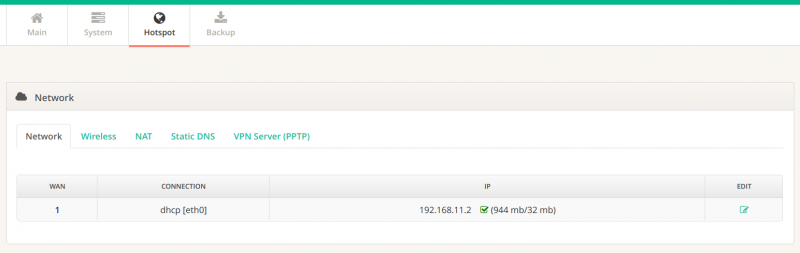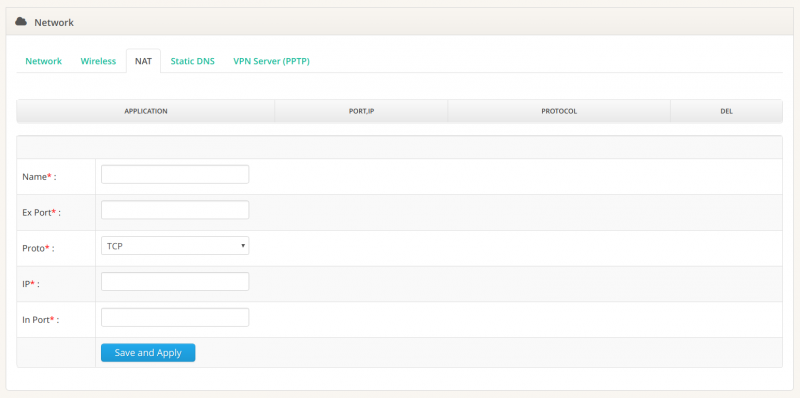Difference between revisions of "การตั้งค่า NAT"
From EasyZone wiki
Easyhorpak (talk | contribs) |
Easyhorpak (talk | contribs) |
||
| Line 4: | Line 4: | ||
1. Login เข้าสู่ระบบ | 1. Login เข้าสู่ระบบ | ||
| − | [[File:Screenshot from | + | [[File:Screenshot from 2023-10-03 09-49-06.png|800px|thumb|center]] |
2. กดเมนู Hotspot > Network | 2. กดเมนู Hotspot > Network | ||
| − | [[File:Screenshot from 2017-12-03 16-02-36.png| | + | [[File:Screenshot from 2017-12-03 16-02-36.png|800px|thumb|center]] |
3. ท่านจะพบ TAB NAT | 3. ท่านจะพบ TAB NAT | ||
| Line 14: | Line 14: | ||
4. ท่านสามารถทำการตั้งค่า NAT โดยกรอกค่าดังต่อไปนี้ | 4. ท่านสามารถทำการตั้งค่า NAT โดยกรอกค่าดังต่อไปนี้ | ||
| − | [[File:Screenshot from 2017-12-03 16-11-40.png| | + | [[File:Screenshot from 2017-12-03 16-11-40.png|800px|thumb|center]] |
Latest revision as of 10:06, 3 October 2023
มีขั้นตอนดังต่อไปนี้
1. Login เข้าสู่ระบบ
2. กดเมนู Hotspot > Network
3. ท่านจะพบ TAB NAT
4. ท่านสามารถทำการตั้งค่า NAT โดยกรอกค่าดังต่อไปนี้
Name* : คือ ชื่อที่เราต้องการตั้ง (ใช้เป็นภาษาอังกฤษเท่านั้น)
Ex Port* : คือ port ภายนอกที่ต้องการ NAT เข้ามา เช่น port 80 หรือ 443
Proto* : คือ PROTOCOL เลือกได้สองแบบ คือ TCP และ UDP
IP* : คือ ip address ของ local network เช่น 10.1.0.11
In Port* : คือ internal port ของระบบ เช่น 80